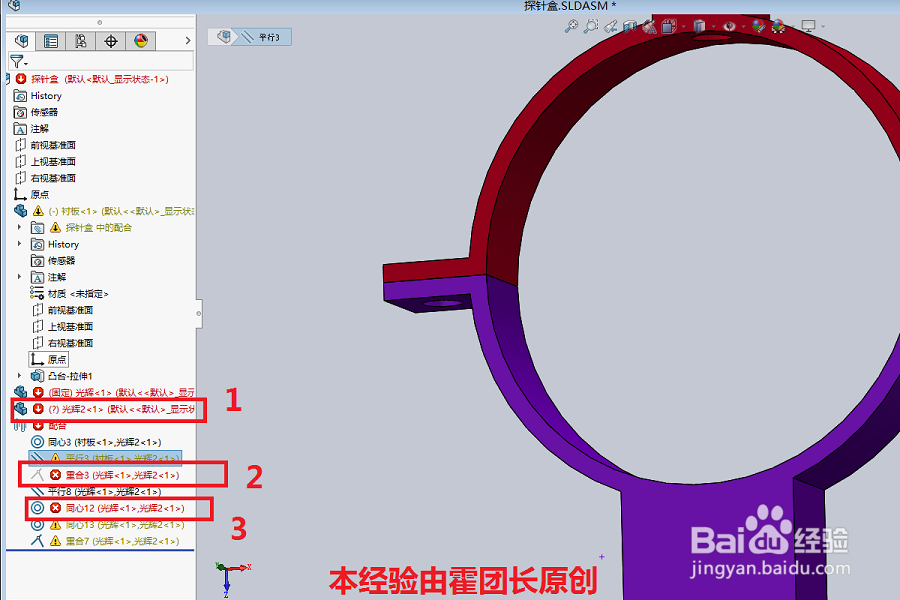1、首先我将装配中的一个零件改变了路径,然后我用SW打开装配体。然后设计树就会红色报错(红框1),我在该零件上单击鼠标右键。

2、单击右键弹出下拉菜单,但是菜单没有显示完整,我点击最下方的:往下拉标志(红框1)

3、在下拉菜单的后半部分中,我选择:替换零部件(红框1)

4、然后会弹出替换零部件的操作窗口(红框1),因为我只是改变了零件的路径,所以我选择匹配名称替换。然后点击:浏览(红框2)

5、此时会弹出电脑的目录,这个路径就是原零件的存储位置(红框1),但是目前消失了,所以出现红色报错。其实我的零件存放在红框2显示的文件夹中,另外文件的结尾是:SLDAM(红框3),这是装配体的格式,我要找的是零件。

6、打开上图中红框2的文件夹,将显示文件格式切换为:所有文件(红框1),然后点击相同名称的文件(红框2),此时文件的后缀是:SLDPRT(红框3),证明是零件。确认无误后,点击:打开(红框4).

7、又回到软件界面,此时从浏览窗发现文件路径已经进来了(红框2),然后点击:绿钩(红框1)

8、然后我们再次从导入的零件上单击鼠标右键(红框1),在菜单中选择:管理属性(红框2)

9、在零部件属性窗口中(红框1),我们查看该零件的路径(红框2),我们发现它的路径就是我们刚才导入文件的路径,这证明是没有错误的。然后点击:确定(红框3)

10、为什么导入新的零件后,零件还是红色报错(红框1),这是因为该新零件的配合(红框2和3)还都是错误的,我们对关于该新零件的所有配合要进行调整,错误的配合都是原来零件留下的,系统不能智能匹配,需要我们手工解决。这不属于本经验的范凑,这里不再解释。